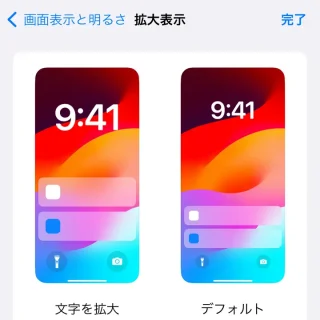iPhoneでは[画面サイズ(インチ)]や[解像度]に関わらず(ある程度)一定の大きさで表示されるようになっていますが、これを設定によって[アイコン]などの表示を「大きくする」ことが可能です。
画面サイズと表示サイズ
iPhoneでは、画面サイズに応じて一定の比率でアイコンなどが表示されるようになっています。このため、ディスプレイが大きければアイコンなどの表示サイズも大きく表示されることになります。
iPhoneにおけるディスプレイサイズ(画面サイズ)は、iPhone 8などとiPhone Xなどで大きく異なり、ディスプレイの大きさからiPhone Xシリーズを選択する人も多いかもしれません。
しかし、iPhone 8のような比較的に小さなディスプレイであっても、設定によって表示サイズを大きく拡大することができるようになっています。
表示サイズを変更するやり方
- 設定より【画面表示と明るさ】をタップします。

- 画面表示と明るさより【拡大表示】をタップします。
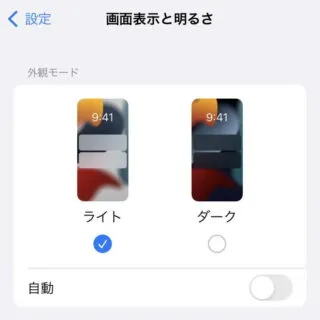
- 画面表示の拡大より[拡大]を選択し【設定】をタップします。
デフォルトに戻したい場合には[標準]を選択します。
表示サイズを変更するやり方は以上です。
全体の表示は変更せずにフォントサイズ(文字のサイズ)だけを変更することもできます。